|
 |
|
- [05-20020424]レイヤーモード:順番の変更と新しい項目を追加
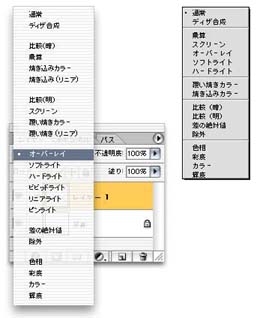 レイヤーモードの項目が増えて、モードの種類に合わせてリストの順序が変更された。今までのリストの順番に慣れていると目的のモードを探しにくいが、近いモードを順番に選べるので、自分が欲しいと思ったレイヤーモードを見つけやすくなるのではないだろうか。 レイヤーモードの項目が増えて、モードの種類に合わせてリストの順序が変更された。今までのリストの順番に慣れていると目的のモードを探しにくいが、近いモードを順番に選べるので、自分が欲しいと思ったレイヤーモードを見つけやすくなるのではないだろうか。
左が7.0のレイヤーモード、右側が6.0のレイヤーモード。新しく「焼き込み、覆い焼き」に(リニア)が追加され、ビビットライト、リニアライト、ピンライトが追加された。
|
- [04-20020424]レイヤーパレットの追加機能
レイヤーパレットのロックがチェックボックスから、ボタンのオンオフに切り替わった。また今までレイヤーの名前を変更するためにレイヤープロパティウを開いて修正する必要があったが、レイヤー名をダブルクリックすれば、その場で名前を変更できるようになった。今まで煩わしくてそのままレイヤー名をデフォルトのまま使っていることが多かった場合にも使いやすくなるだろう。なお画像部分をクリックすれば、今まで通りレイヤースタイルウインドウが開く。また右側の塗りの情報は、レイヤーの中身だけの塗りの%を指定することができる。不透明度を下げるとレイヤースタイルのドロップシャドウまで薄くなってしまったが、塗りを0%にしてもシャドウには影響がない。
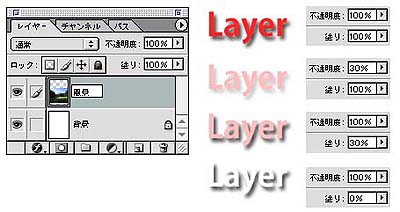
|
- [03-20020423]新規書類のダイアログでサイズを選べるようになった
新しいドキュメントを作成するときに、あらかじめ登録されているサイズを選択できるようになった。リストには640x480などの画面向けピクセルでのサイズや、A4, A3などの紙を対象のものが用意されている。面白いのはA4などの紙向けのサイズの場合には、解像度も300dpiが選択されるところ、間違った解像度で作成するという危険性が少なくなる。願わくばこのリストを自分で編集したり追加できればいいのだが(たぶんどこかにプリセットとして用意されているのではないかと)
ちなみに前バージョンからあるTIPSだが、別の開いているドキュメントがあれば、新規ドキュメントのダイアログを表示した時に、ウインドウメニューからその書類を選ぶと同じ幅と高さが得られる。
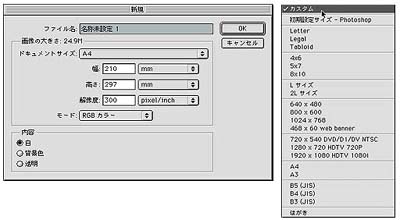
|
- [02-20020423]少し使いやすくなった文字パレット
7.0で導入された大きい機能は、他の大手のニュースサイトに掲載されているので、当サイトでは細かな部分の機能を紹介していきたい。
かなり前のバージョンなのでバージョンナンバーは忘れてしまったが(5あたりだったか)、文字に対してボールドやイタリックを施すことができたのだが、いつの間にかなくなってしまった。このスタイルに関する設定が復活し、太文字、イタリック、ALL CAPS, Small CAPS, 上付、下付、アンダーライン、打ち消し線がかけられるようになった。例えばWebデザインのイメージを作成するときに、Photoshop上で作成しながら、MSゴシックの太文字をシミュレートするような事ができる。また、文字のアンチエイリアスに、「シャープ」が加わり文字にシャープフィルタをかけたようにエッジの立った文字を作成できる。(ただし小さい文字の場合は文字が崩れ気味)また文字の言語も選べるようになった。
※現在のバージョンでもパレットのオプションメニューからボールドなどのスタイルが選択できるとのご指摘いただきました。Tabataさんご連絡ありがとうございました。
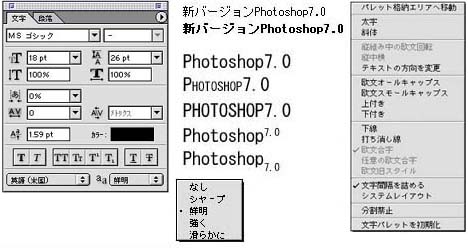
|
- [01-20020423]ただの四角いウインドウから切り抜いた画面に変わったスプラッシュスクリーン
機能的なものではないが、アプリケーションの起動時に表示されるAbout表示、いわゆるスプラッシュスクリーンが四角い表示から切り抜かれた表示に変わった。ImageReadyのバージョンも今回3.0から7.0にジャンプアップしたが、ImageReadyの画面も同様に変更された。MacOS X, MacOS 9に関わらず陰影のついたウインドウが表示される。ちなみに今まで同様隠しスプラッシュが用意され、コマンドキーを押しながらアップルメニューから「Adobe Photoshopについて」を選択すると、Liquid Skyというスプラッシュスクリーンが表示される。ImageReadyでは、Eelpoutというスプラッシュスクリーン。Think Secretなどでベータ版がリークされた時にはこちらがメインのスプラッシュだった。
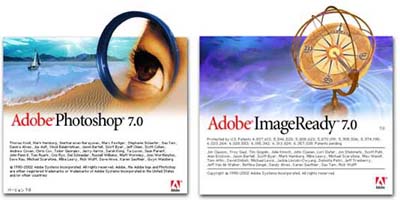
|